
时间:2020-07-18 02:56:23 来源:www.win10xitong.com 作者:win10
很多网友在用win10系统进行工作的时候,遇到了win10系统使用excel表格卡顿的问题,估计还会有更多的网友以后也会遇到win10系统使用excel表格卡顿的问题,所以今天我们先来分析分析,要是你急着处理这个win10系统使用excel表格卡顿的情况,就没有时间去找高手帮忙了,我们就自己来学着弄吧,小编这里提供一个解决步骤:1、单击 Excel 软件的“开始”菜单,选择“转换”功能,转换后还是一样的卡顿;2、单击 Excel 软件的“开始”菜单,选择“另存为”按钮,“保存类型”选择“Excel 工作簿(*.xlsx)”,但是还是一样的卡顿即可很容易的处理好了。win10系统使用excel表格卡顿该怎么办我们下面一起来看看它的处理对策。
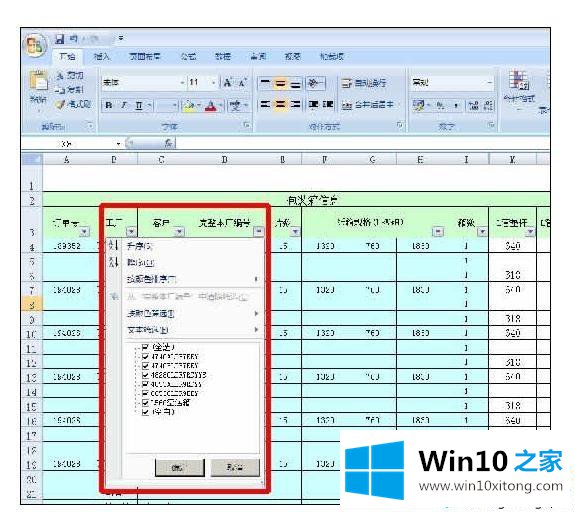
1、单击 Excel 软件的“开始”菜单,选择“转换”功能,转换后还是一样的卡顿;
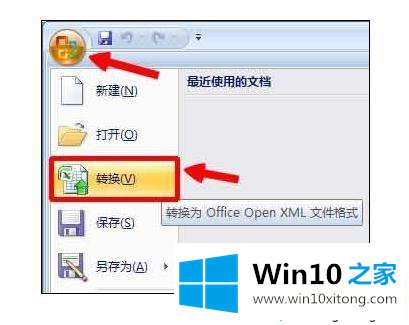
2、单击 Excel 软件的“开始”菜单,选择“另存为”按钮,“保存类型”选择“Excel 工作簿(*.xlsx)”,但是还是一样的卡顿;

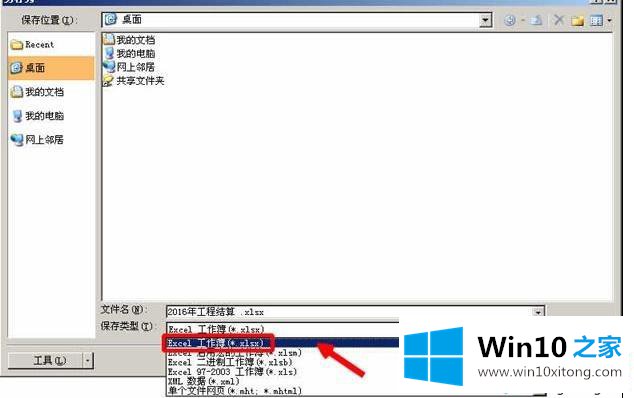
3、接着尝试第3种方法:先打开由 Excel 2003 创建的文件,取消“筛选”功能(如下图),然后“全选当前工作表的数据(Ctrl+A)”),并“复制到系统剪贴板(Ctrl+C)”,

4、接着新建一份 Excel 2007 格式(.xlsx)的空白表格,粘贴刚才的数据(Ctrl+V)到空白表格中,再“选择”要筛选的那一行,启用“筛选”功能,这时再筛选就正常,不会出现卡顿了。
win10系统使用excel表格卡顿的解决方法介绍到这里了,excel可以帮助用户制作各种复杂的表格文档,进行繁琐的数据计算,遇到相同卡顿问题,及时参考教程来修复解决。
上面的教程结合了截图给大家详细的说了win10系统使用excel表格卡顿的处理对策,还没有学会的网友可以再多阅读几次上面的内容,按照方法一步一步的做,就可以解决的。最后希望多多支持本站。